起点软件提供暴风转码2009下载。暴风转码2009是一款功能强大、高效实用的视频转换软件,这款转换器能够同时支持多种格式的视频以及音频进行转换,还能够转换移动设备的音视频,为用户们提供最专业的视频转换服务。
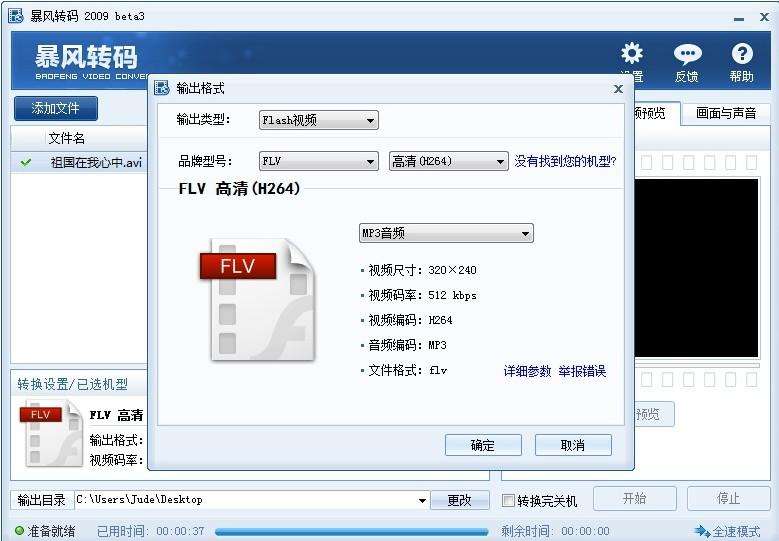
2、支持移动设备的视频转换
3、拥有十倍速度的视频转换器
4、功能贴心简单实用
编码器一栏,推荐选择 H264,现在是世界上最流行也是非常好的编码器,上传优酷的话,分辨率需要高于1280*720,自己看的话,无所谓,看着舒服就行,当然是越大越好看你是压的什么视频,如果是电影推荐1500-3000码率,如果是动漫1000,游戏2500-3000,音频编码器如果不是对音频要求特别高推荐选择AC3或者AAC,采样率24000没问题,要求高的话可以保持原采样率,音频比特率建议128 或 96 格式最好是MP4。
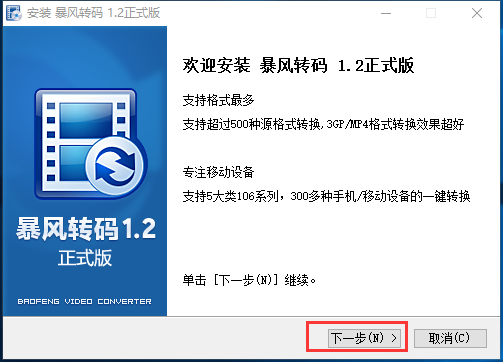
2、选择接受许可协议
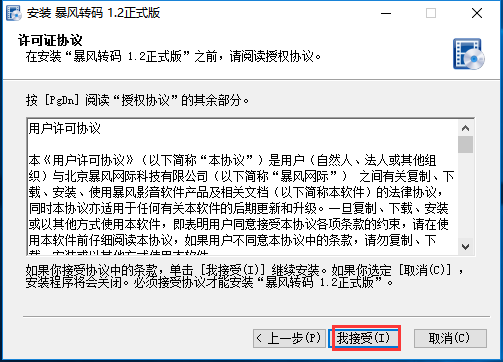
3、选择合适的安装位置后点击下一步
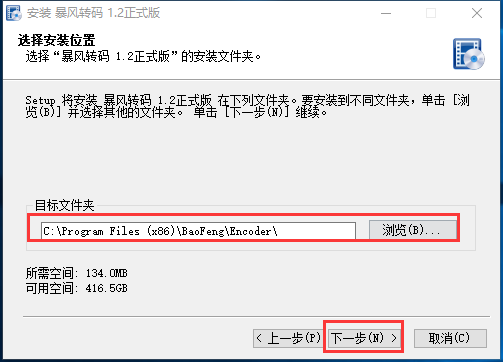
4、点击安装
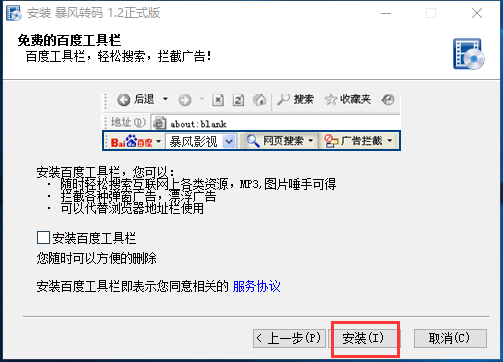
5、安装时间不长耐心等待即可
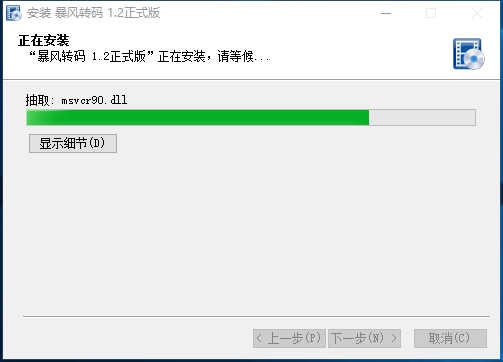
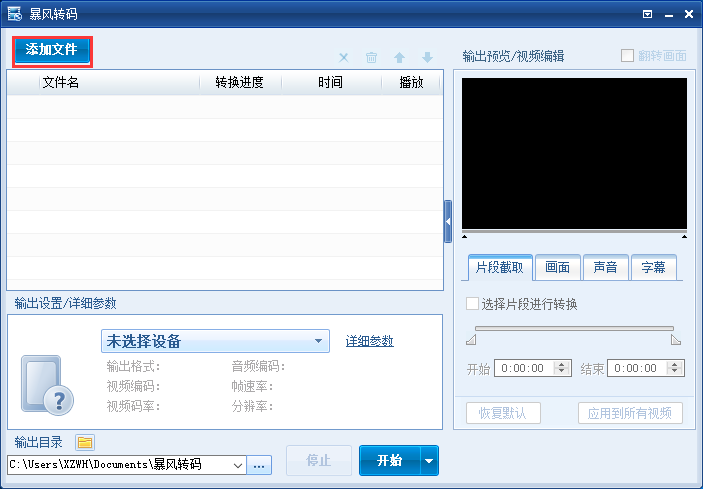
2、用户可以通过如图所示的位置修改转换文件的输入位置
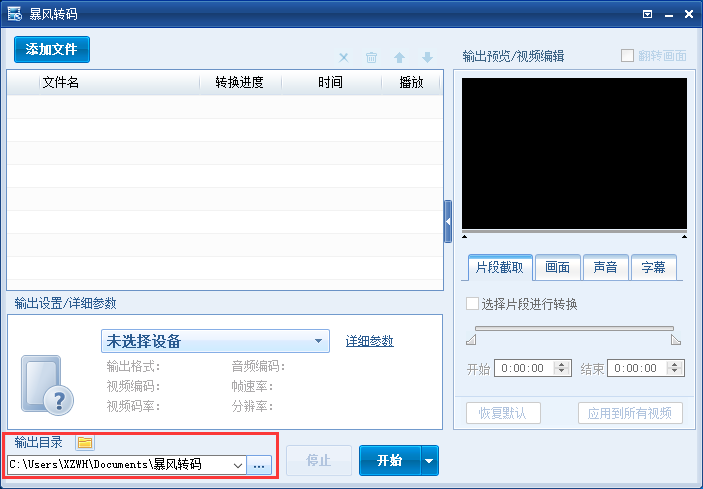
3、如果需要转换的文件时移动设备文件,可以在如图所示的位置选择合适的机型
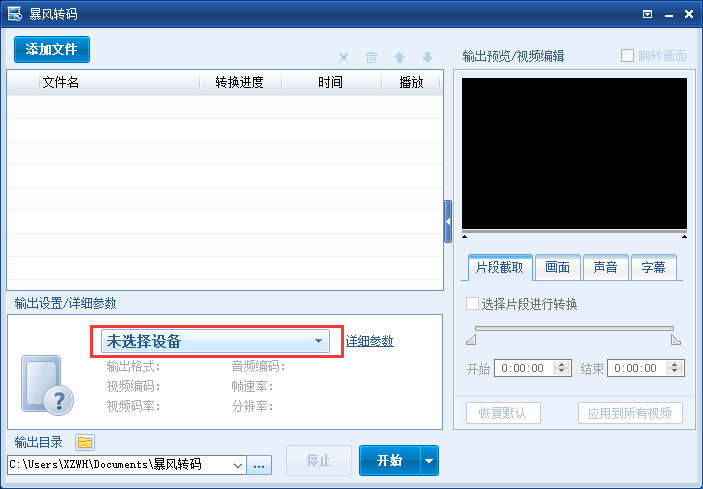
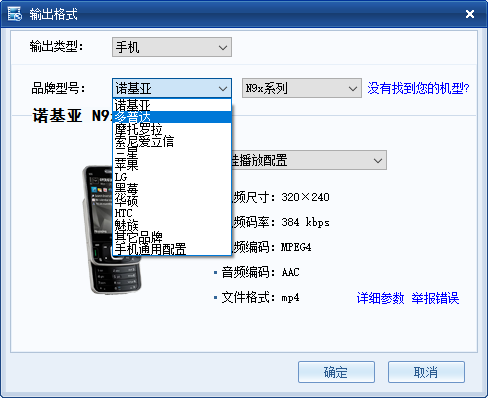
如何使用暴风转码软件转化电影格式?
1、首先,我们打开电脑上的暴风转码软件,接下来我们点击下图箭头所指的【添加文件】
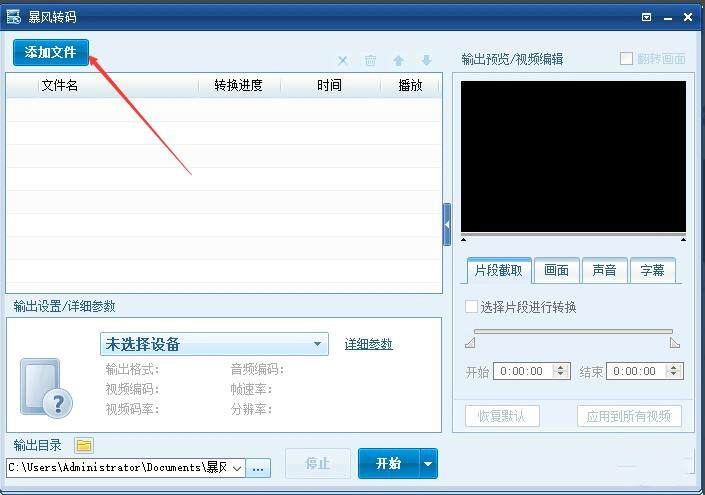
2、之后我们选择一个或多个电脑上的视频电影文件,选择好了之后点击确定的按钮即可。
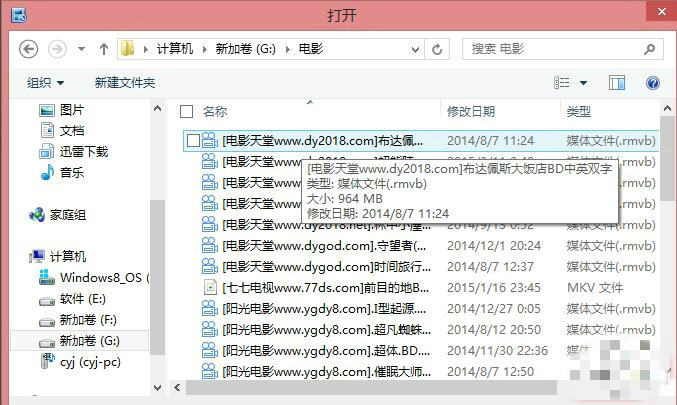
3、接下来,我们选择一下输出的手机品牌和型号,这一步骤对于转码影响不大。
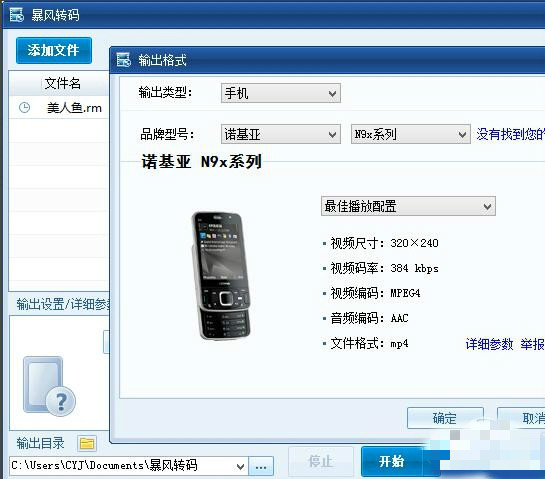
4、选择好了之后,再次确认一下选择的手机输出的视频画质资料如何,确认之后进行下一步。
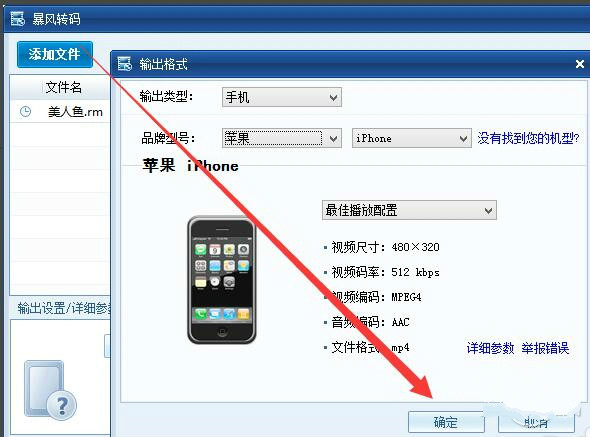
5、选择输出文件夹
如果我们不选择输出的文件夹,而是让系统默认的话,它会直接存到你的C盘中去,所以建议选择一个非系统盘来输出这个文件。
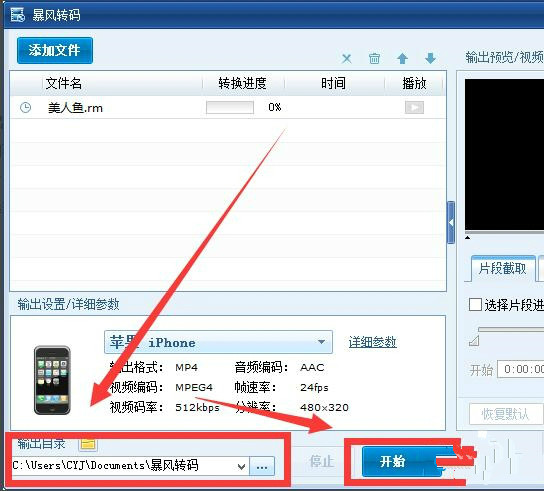
6、等待转码
完成以上步骤后,用户保证电脑不会断电,然后就坐等转码成功吧。经过雷锋崔老师的测试,发现转码的速度非常快。
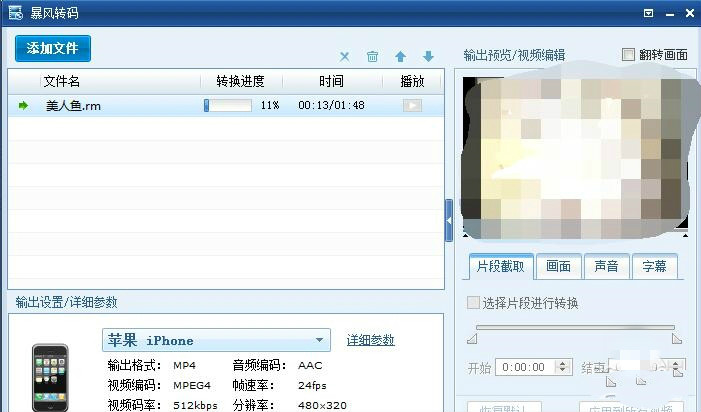
暴风转码软件如何裁剪视频?
1、打开暴风转码器,我们看到这个转码器其实主要的功能是转码 不过他的裁剪视频功能确实也是不错的
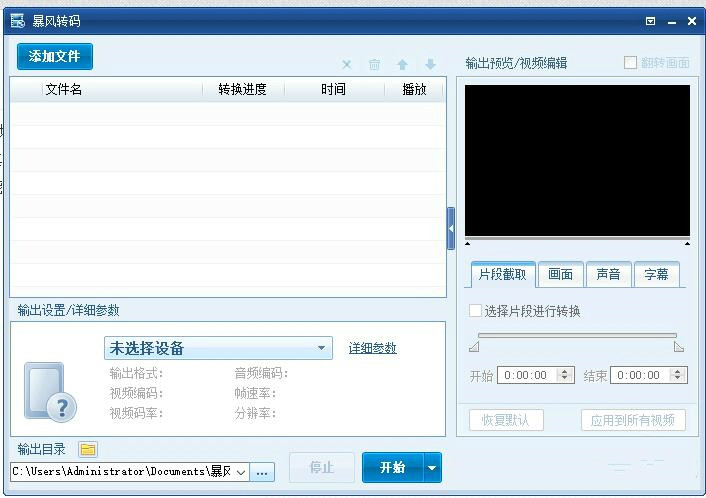
2、打开软件右边有一个画面这个选项,这个选项的功能就是来裁剪掉视频中我们不想要的部分
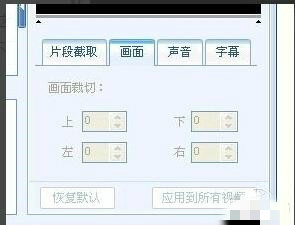
3、我们看到这个视频,原版是有水印的,那么我们下载下来之后,想让它变得没有水印,就需要把右上的部分裁剪掉
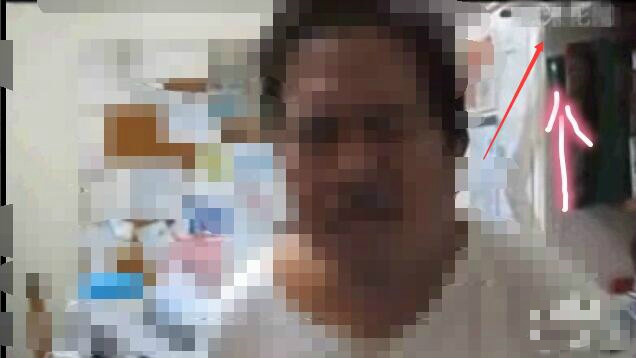
4、我们找到这个视频,然后把它添加到转码器里面去
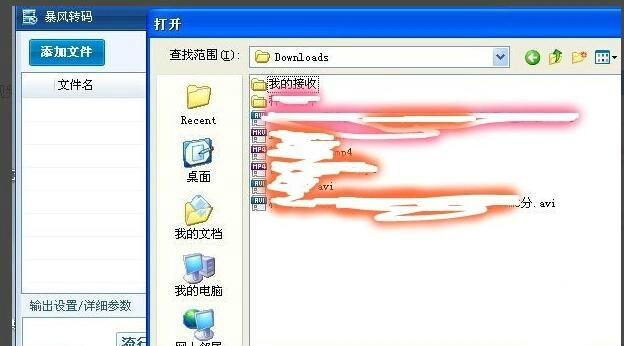
5、添加完毕之后,我们点击开始,就可以进行裁剪的处理

6、完成之后,一个没有水印的完整视频就呈现再眼前了
修正部分mov转换无声音的问题
修正部分“自动传输到移动设备”无效的问题
修正“画面截取”功能无法应用到所有文件的问题
修正部分rmvb视频转到苹果设备中无法播放的问题
修正Nokia 5530手机的分辨率为640×360
改进了批量转换时的稳定性
去除“转换完成后删除源文件”功能
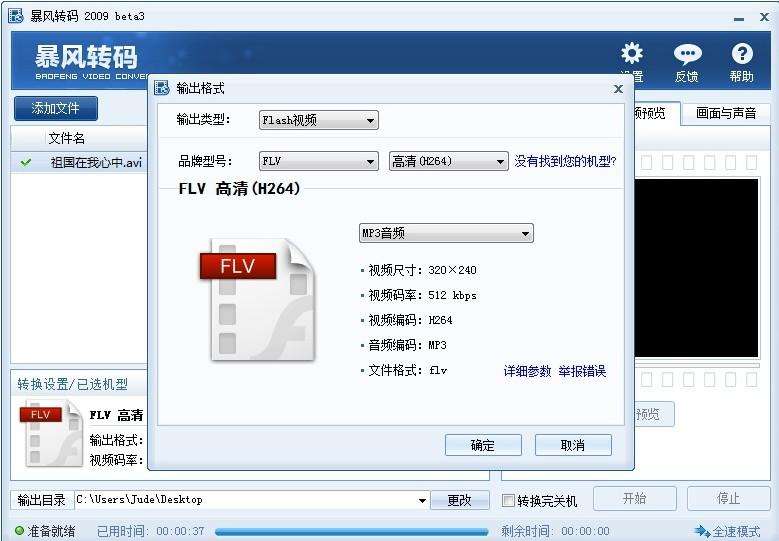
【软件特色】
1、支持多种格式的视频转换2、支持移动设备的视频转换
3、拥有十倍速度的视频转换器
4、功能贴心简单实用
【常见问题】
关于暴风转码的设置问题:编码器一栏,推荐选择 H264,现在是世界上最流行也是非常好的编码器,上传优酷的话,分辨率需要高于1280*720,自己看的话,无所谓,看着舒服就行,当然是越大越好看你是压的什么视频,如果是电影推荐1500-3000码率,如果是动漫1000,游戏2500-3000,音频编码器如果不是对音频要求特别高推荐选择AC3或者AAC,采样率24000没问题,要求高的话可以保持原采样率,音频比特率建议128 或 96 格式最好是MP4。
【安装步骤】
1、打开下载的.exe文件,点击下一步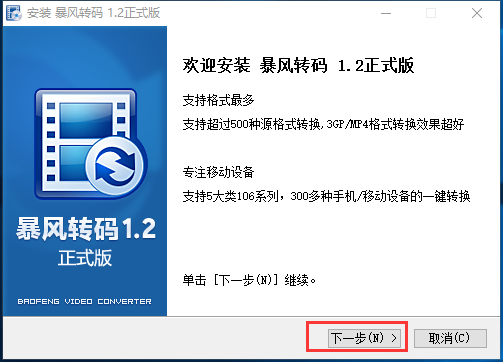
2、选择接受许可协议
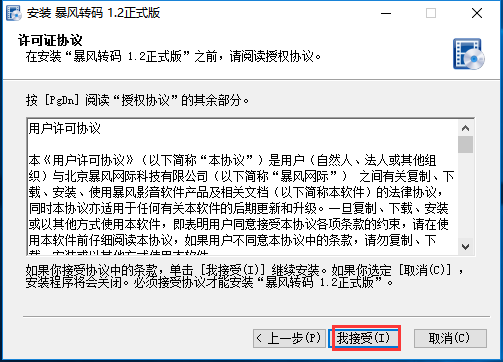
3、选择合适的安装位置后点击下一步
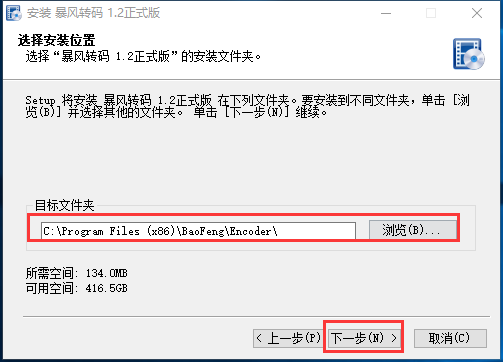
4、点击安装
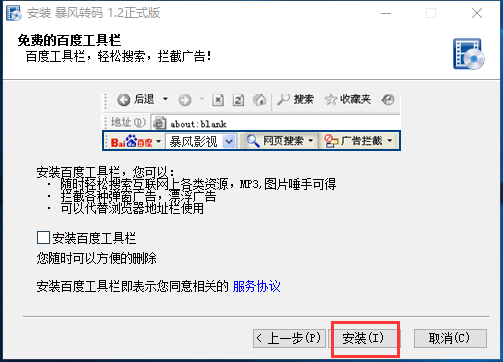
5、安装时间不长耐心等待即可
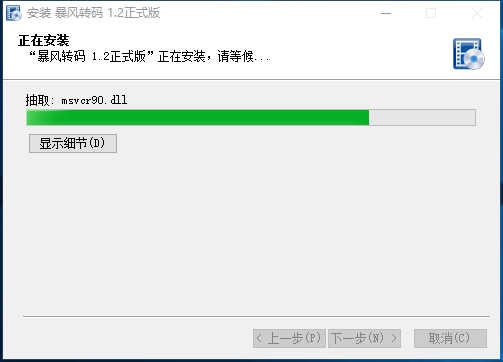
【使用技巧】
1、打开安装好的软件,添加需要转换的文件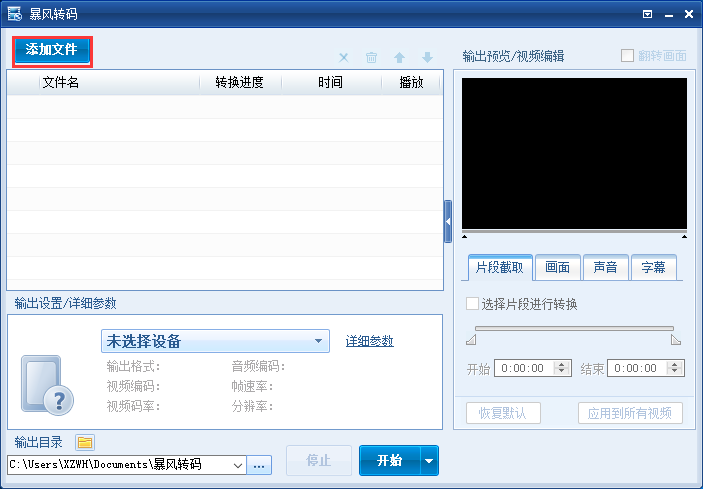
2、用户可以通过如图所示的位置修改转换文件的输入位置
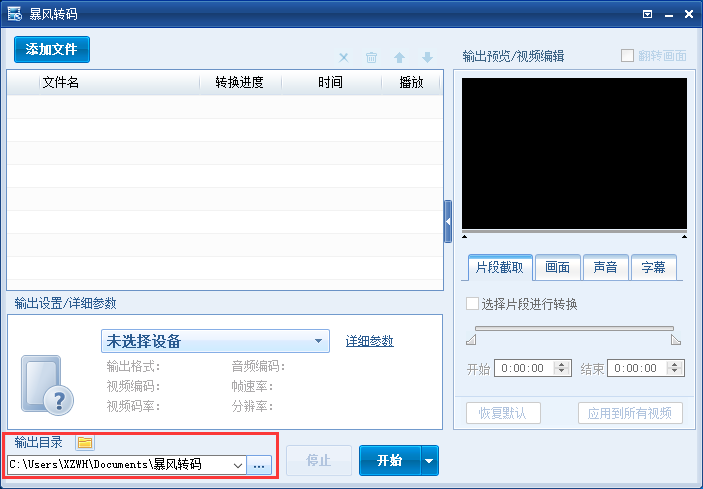
3、如果需要转换的文件时移动设备文件,可以在如图所示的位置选择合适的机型
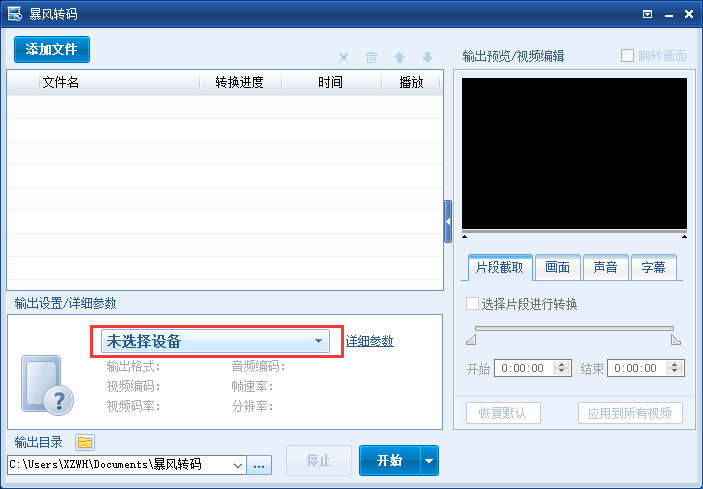
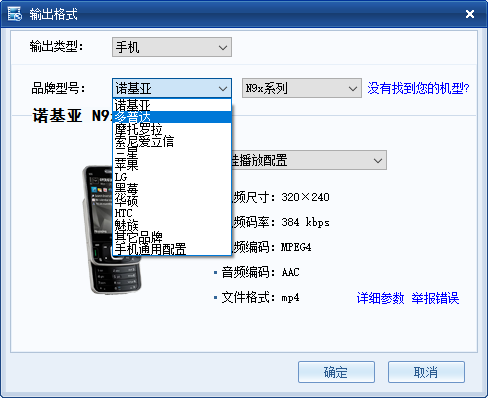
如何使用暴风转码软件转化电影格式?
1、首先,我们打开电脑上的暴风转码软件,接下来我们点击下图箭头所指的【添加文件】
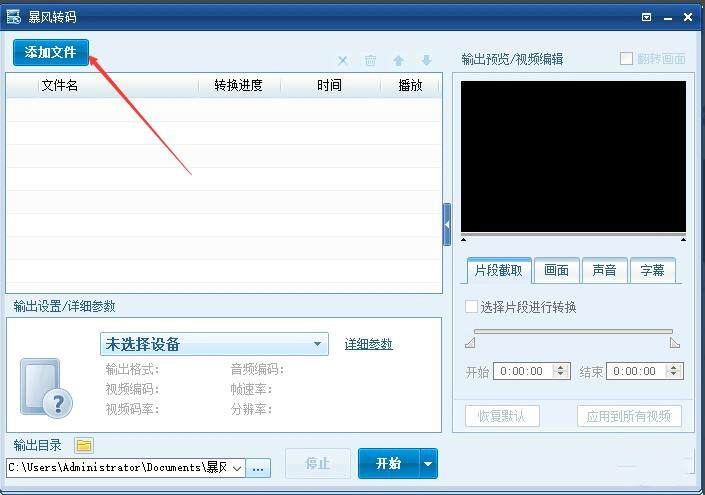
2、之后我们选择一个或多个电脑上的视频电影文件,选择好了之后点击确定的按钮即可。
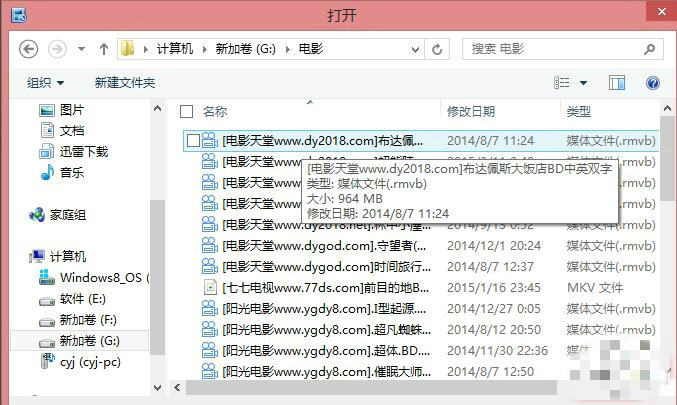
3、接下来,我们选择一下输出的手机品牌和型号,这一步骤对于转码影响不大。
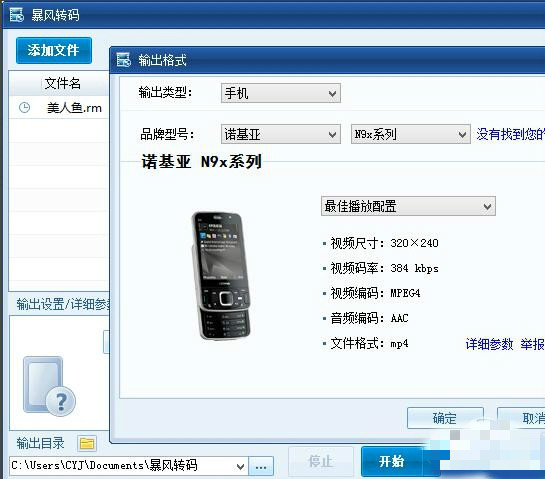
4、选择好了之后,再次确认一下选择的手机输出的视频画质资料如何,确认之后进行下一步。
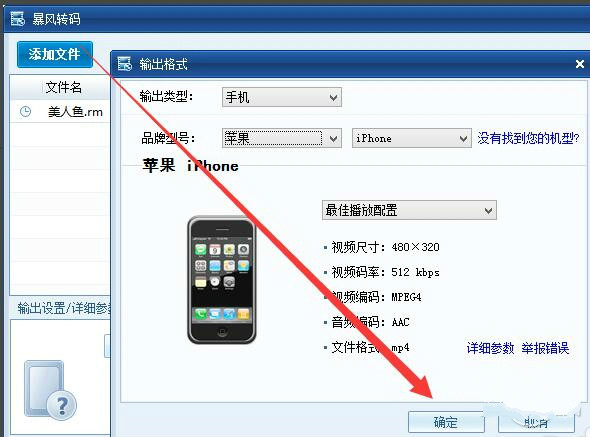
5、选择输出文件夹
如果我们不选择输出的文件夹,而是让系统默认的话,它会直接存到你的C盘中去,所以建议选择一个非系统盘来输出这个文件。
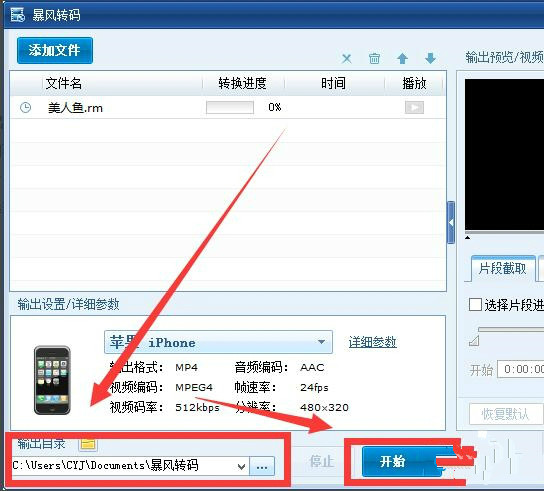
6、等待转码
完成以上步骤后,用户保证电脑不会断电,然后就坐等转码成功吧。经过雷锋崔老师的测试,发现转码的速度非常快。
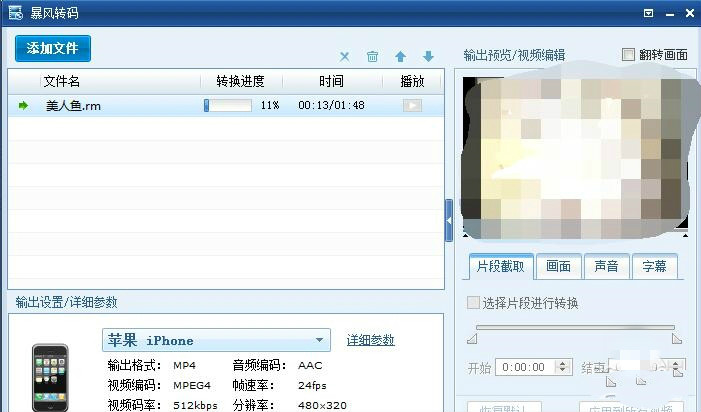
暴风转码软件如何裁剪视频?
1、打开暴风转码器,我们看到这个转码器其实主要的功能是转码 不过他的裁剪视频功能确实也是不错的
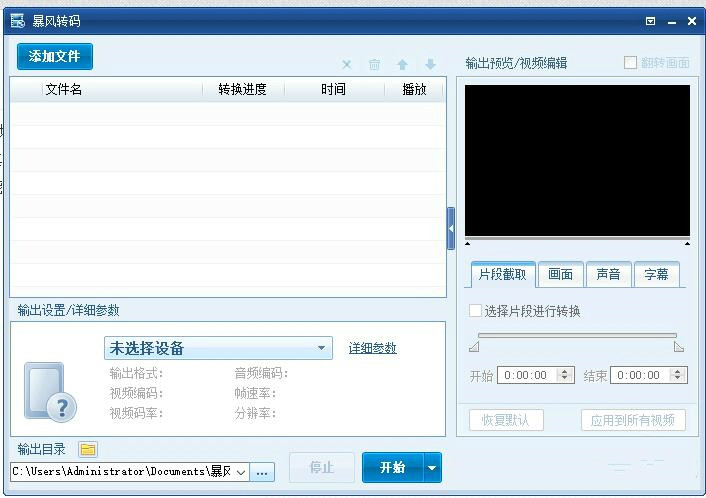
2、打开软件右边有一个画面这个选项,这个选项的功能就是来裁剪掉视频中我们不想要的部分
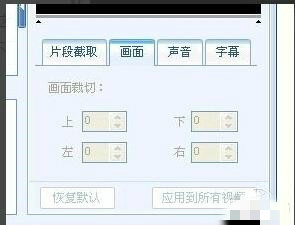
3、我们看到这个视频,原版是有水印的,那么我们下载下来之后,想让它变得没有水印,就需要把右上的部分裁剪掉
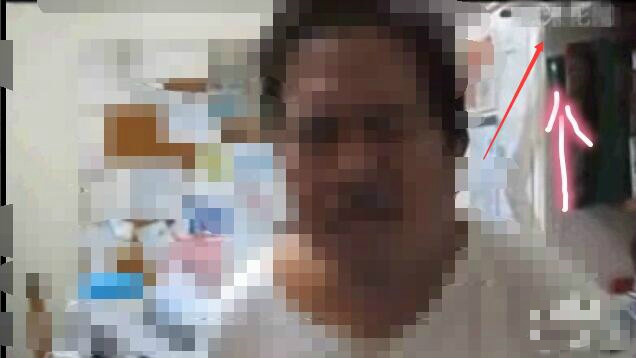
4、我们找到这个视频,然后把它添加到转码器里面去
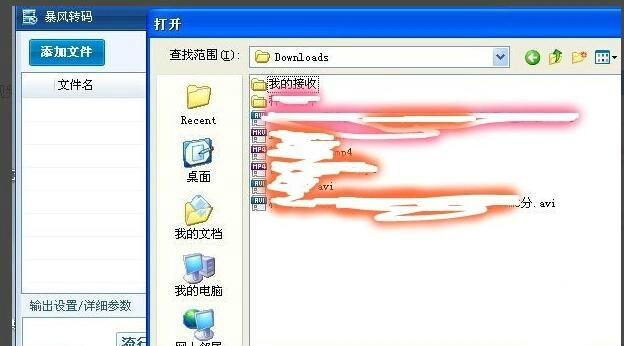
5、添加完毕之后,我们点击开始,就可以进行裁剪的处理

6、完成之后,一个没有水印的完整视频就呈现再眼前了
【更新日志】
增加“我的设备”分类下添加新设备的入口修正部分mov转换无声音的问题
修正部分“自动传输到移动设备”无效的问题
修正“画面截取”功能无法应用到所有文件的问题
修正部分rmvb视频转到苹果设备中无法播放的问题
修正Nokia 5530手机的分辨率为640×360
改进了批量转换时的稳定性
去除“转换完成后删除源文件”功能

